- Forfatter Jason Gerald [email protected].
- Public 2024-01-19 22:13.
- Sist endret 2025-01-23 12:42.
Denne wikiHow lærer deg hvordan du midlertidig slår av McAfee Security Center på en Mac- eller Windows -datamaskin. McAfee blir ikke slettet når du deaktiverer den. Husk at hvis du bare installerer McAfee som ditt eneste antivirusprogram, vil datamaskinen din være sårbar for angrep på skadelig programvare (programvare som infiltrerer eller ødelegger datasystemet) hvis du deaktiverer det.
Steg
Metode 1 av 2: På Windows
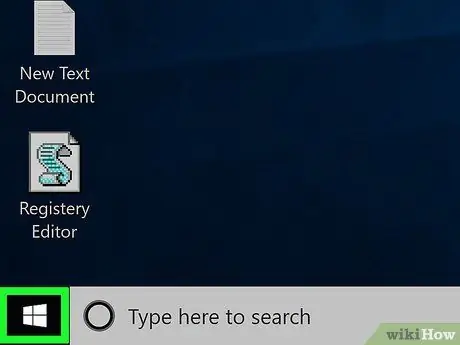
Trinn 1. Gå til Start
Gjør dette ved å klikke på Windows -logoen i nedre venstre hjørne. Du kan også gjøre dette ved å trykke Win.
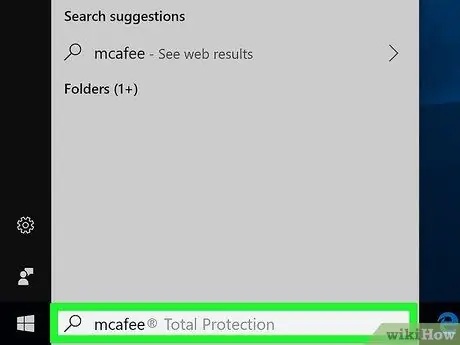
Trinn 2. Skriv mcafee i Start
Datamaskinen begynner å søke etter McAfee.
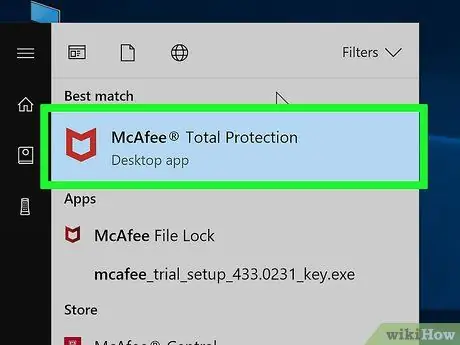
Trinn 3. Klikk på McAfee® TotalProtection
Dette alternativet ligger øverst i Start -vinduet, med overskriften "Desktop -app" under navnet. Klikk på denne knappen, og McAfee -programmet åpnes.
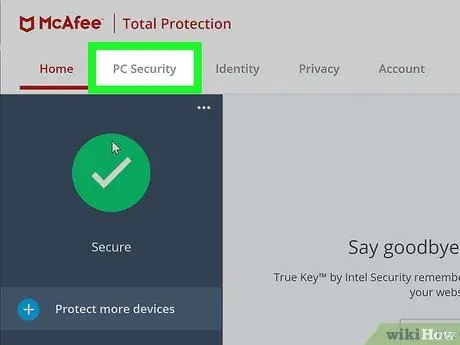
Trinn 4. Klikk PC-sikkerhet i øvre venstre hjørne av McAfee-programvinduet
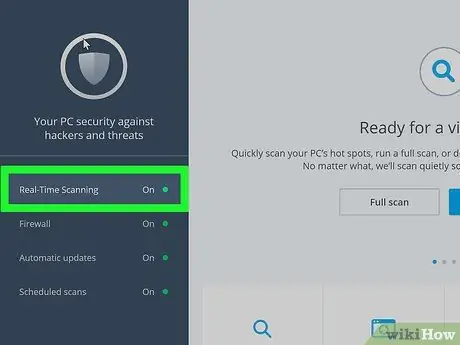
Trinn 5. Velg kategorien Sanntidsskanning på venstre side av vinduet
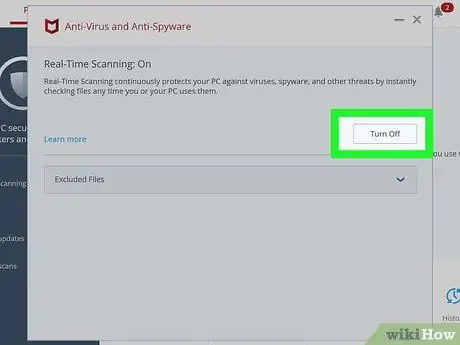
Trinn 6. Klikk Slå av
Knappen er øverst til høyre på siden for sanntidsskanning.
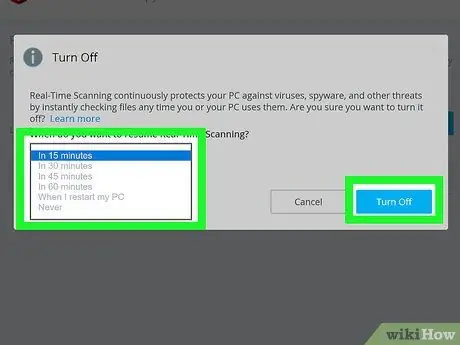
Trinn 7. Angi ønsket timeout, og klikk deretter Slå av
Tidsfristen for å aktivere sanntidsskanning på nytt kan angis i boksen "Når vil du gjenoppta sanntidsskanning?" -Boksen. Som standard er tidsavbrudd 15 minutter.
- Hvis du vil slå av McAfee til du aktiverer det manuelt igjen, angir du tidsavbruddet til aldri.
- Du kan avslutte dette vinduet etter å ha deaktivert sanntidsskanning.
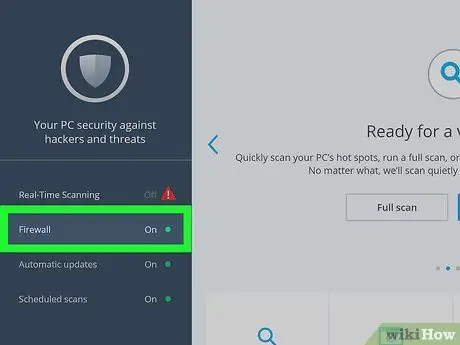
Trinn 8. Klikk på Brannmur
Dette alternativet er under fanen Sanntidsskanning til venstre i vinduet.
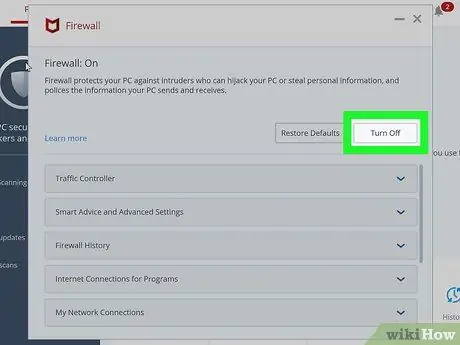
Trinn 9. Klikk Slå av øverst til høyre på siden
Hvis brannmur -siden er tom, betyr det at McAfee -brannmuren er slått av, og du kan hoppe over de to neste trinnene
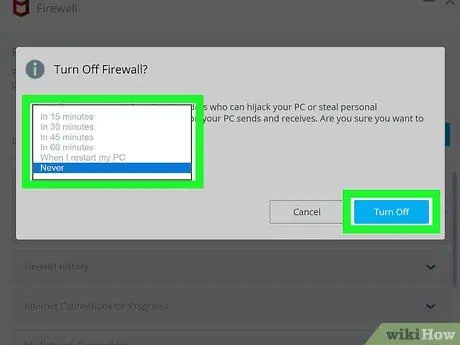
Trinn 10. Velg tidsbegrensning, og klikk deretter Slå av
McAfee brannmur blir deaktivert til tidsavbruddet utløper.
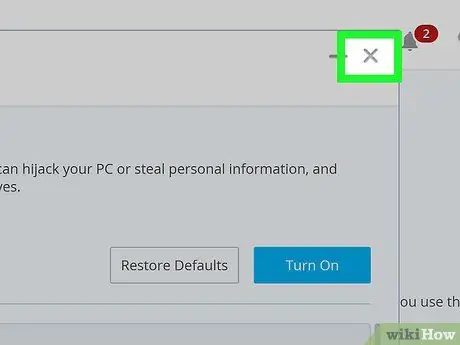
Trinn 11. Lukk brannmur -vinduet
Gjør dette ved å klikke X i øvre høyre hjørne av brannmurvinduet.
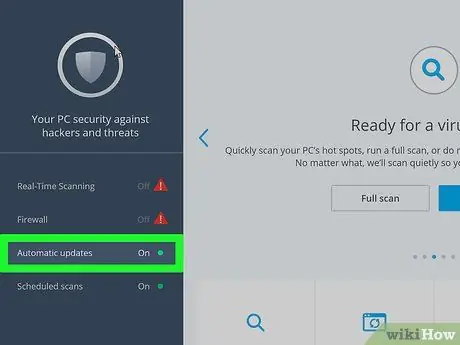
Trinn 12. Klikk på Automatiske oppdateringer
Disse alternativene er nedenfor Brannmur til venstre på siden.

Trinn 13. Klikk Slå av
Det er øverst til høyre på siden Automatiske oppdateringer.
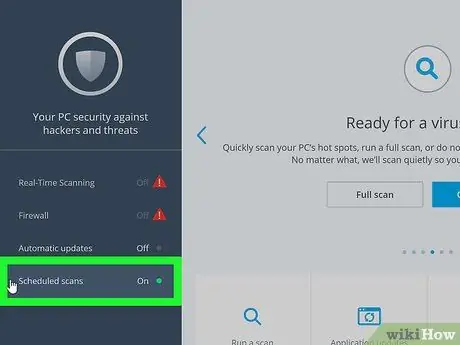
Trinn 14. Avslutt siden Automatiske oppdateringer, og klikk deretter på Planlagte skanninger
Alternativ Planlagte skanninger plassert nedenfor Automatiske oppdateringer.
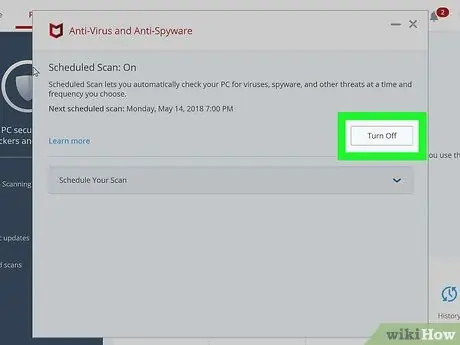
Trinn 15. Klikk på Slå av som er øverst til høyre
Nå er alle McAfee -tjenester deaktivert.
Trinn 16. Fjern McAfee fra datamaskinen
Hvis alle trinnene ovenfor ikke fungerer, kan du avinstallere McAfee -programmet for å slå det helt av.
Metode 2 av 2: På Mac
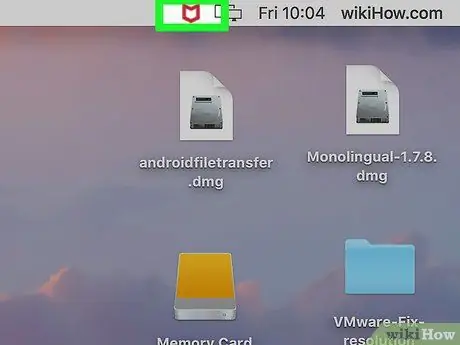
Trinn 1. Klikk på McAfee -ikonet
Det er et hvitt "M" -ikon på et rødt skjold øverst til høyre på Mac -menylinjen.
Hvis ikonet ikke er der, klikker du på forstørrelsesglassikonet øverst til høyre, skriver "McAfee" og klikker deretter på Internett sikkerhet.
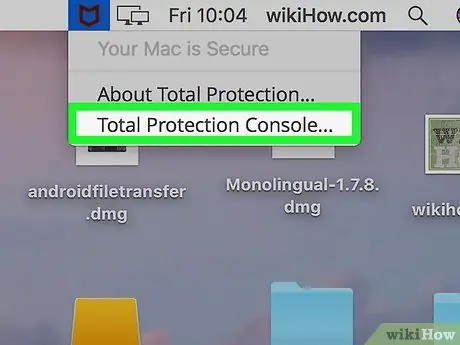
Trinn 2. Klikk på Total Protection Console… nederst på McAfee-rullegardinmenyen
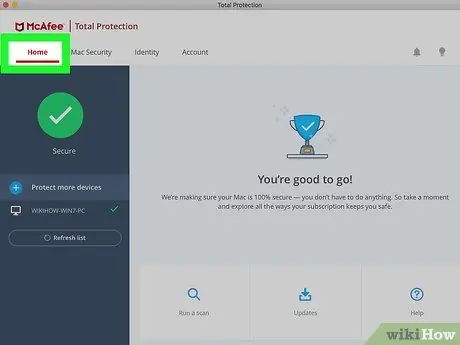
Trinn 3. Klikk på Hjem
Denne fanen er øverst til venstre i vinduet.
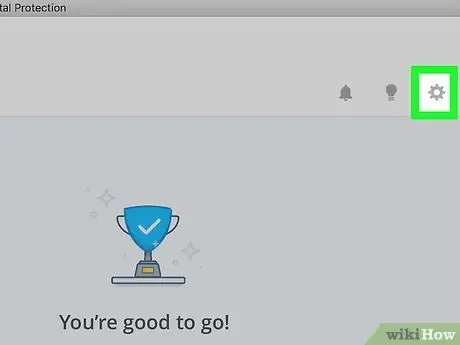
Trinn 4. Klikk på tannhjulikonet øverst til høyre i kategorien Hjem
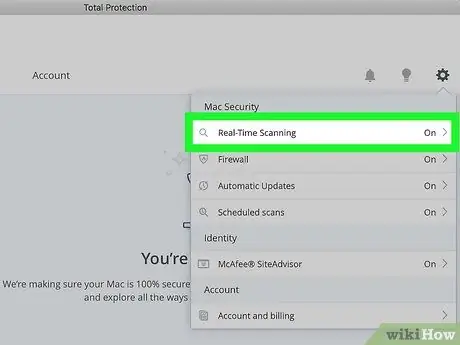
Trinn 5. Klikk på Sanntidsskanning
Dette alternativet er øverst på rullegardinmenyen for gir. Dette åpner sanntidsskanningsvinduet.
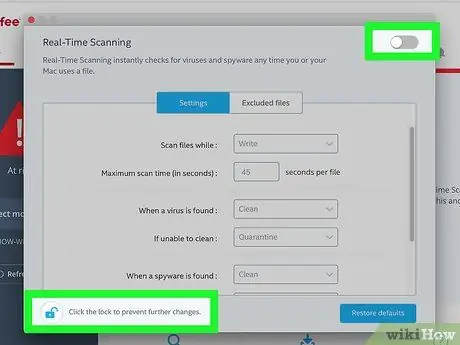
Trinn 6. Deaktiver sanntidsskanning
Metoden:
- Klikk låseikon.
- tik administratorpassord, og klikk deretter OK.
- Klikk Sanntidsskanning i øvre høyre hjørne.
- Lukk sanntidsskanningsvinduet.
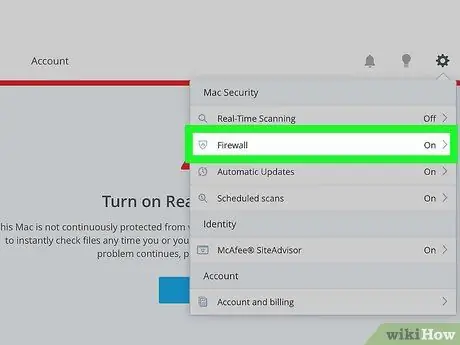
Trinn 7. Klikk på tannhjulikonet igjen, og klikk på kategorien Brannmur
Tab Brannmur det er under alternativet Sanntidsskanning.
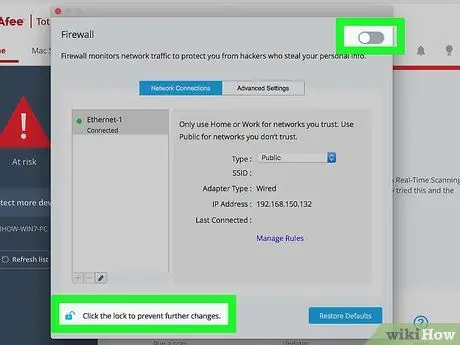
Trinn 8. Deaktiver McAfee -brannmur
Gjør dette på samme måte når du deaktiverer sanntidsskanning.
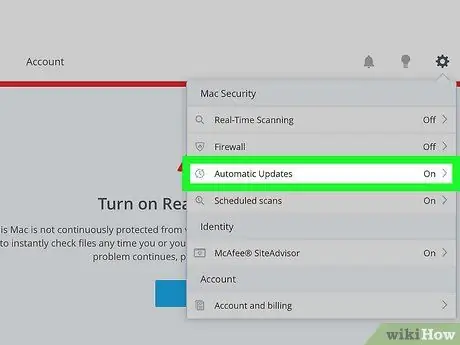
Trinn 9. Klikk på tannhjulikonet igjen, og klikk deretter på Automatiske oppdateringer
Dette alternativet ligger under alternativer Brannmur.
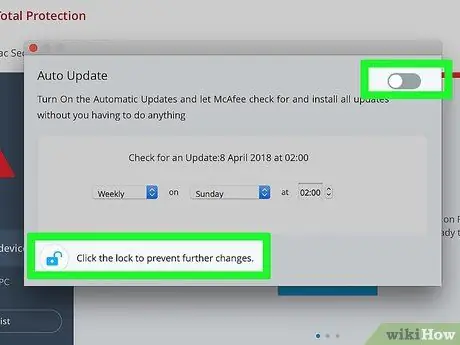
Trinn 10. Slå av automatiske oppdateringer
Gjør dette på samme måte når du deaktiverer brannmur og sanntidsskanning.
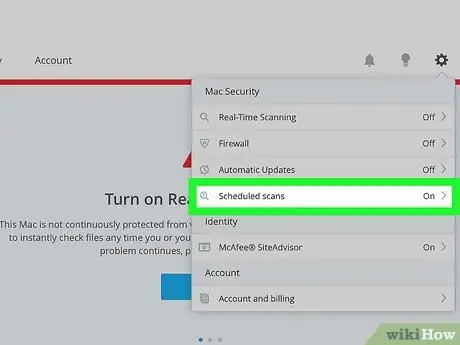
Trinn 11. Klikk på tannhjulikonet igjen, og klikk deretter på Planlagte skanninger
Dette alternativet er nederst i alternativet "Mac Security".
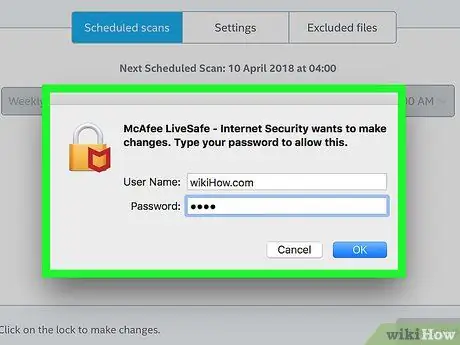
Trinn 12. Lås opp hele og egendefinerte skanneinnstillinger -siden
Klikk deretter på tannhjulikonet, skriv inn administratorpassordet og klikk OK.
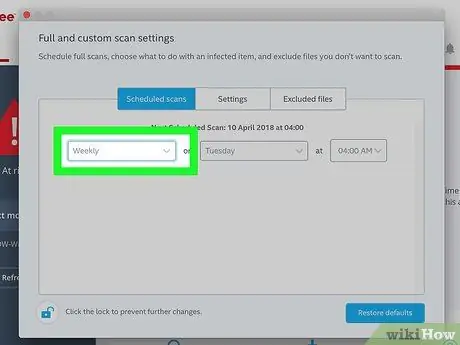
Trinn 13. Klikk på rullegardinmenyen Ukentlig
Boksen er helt til venstre på siden "Planlagte skanninger".
Hvis dette alternativet ikke finnes, klikker du på fanen Planlagte skanninger øverst på siden.
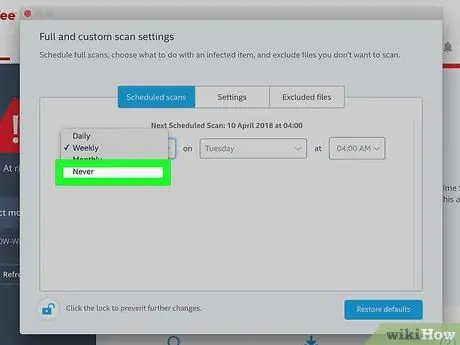
Trinn 14. Klikk Aldri
Ved å gjøre det, vil ikke McAfee aktivere seg selv på nytt for å skanne datamaskinen.
Trinn 15. Klikk på tannhjulikonet igjen, og klikk deretter på McAfee SiteAdvisor
Dette alternativet er nederst på rullegardinmenyen.
SiteAdvisor sin jobb er å hente McAfee i Mac -nettleseren
Trinn 16. Slå av SiteAdvisor
Gjør dette ved å klikke på knappen øverst til høyre på SiteAdvisor -siden.
Du må kanskje klikke på låseikonet og skrive inn administratorpassordet ditt før du kan klikke på knappen

Trinn 17. Lukk innstillingsvinduet
McAfee -programmet på Mac -datamaskiner er nå fullstendig deaktivert.
Trinn 18. Fjern McAfee fra Mac -datamaskinen
Hvis du vil bli kvitt ikonene, varslene og andre ting som er knyttet til disse programmene på Mac -en din, må du fjerne dem fra datamaskinen. Hvordan gjøre det:
-
åpen Finder
- Klikk mappe applikasjoner på venstre side av Finder, eller klikk på Gå, og klikk deretter applikasjoner i rullegardinmenyen.
- Finn og dobbeltklikk på appen McAfee® Total Protection Uninstaller.
- Klikk Fortsette når du blir bedt om det.
- Skriv inn administratorpassordet når du blir bedt om det, og klikk OK.
- Klikk Bli ferdig etter at McAfee har slettet.






